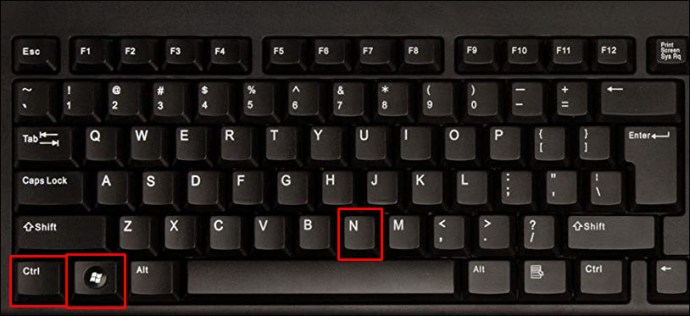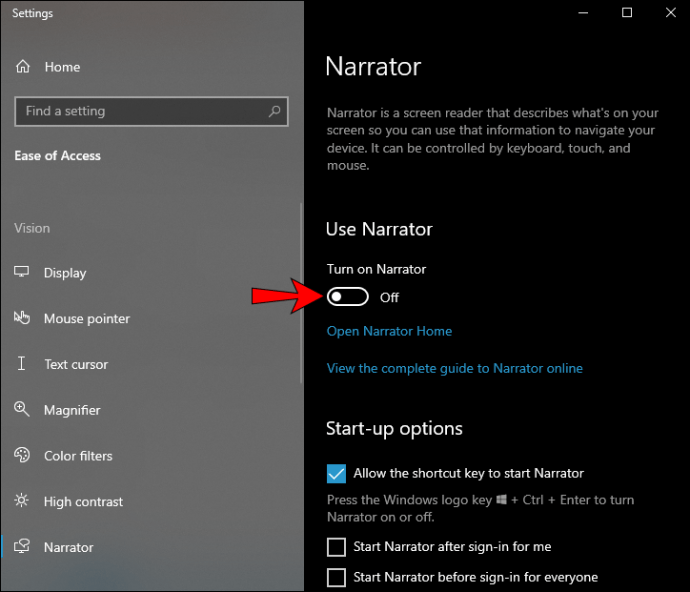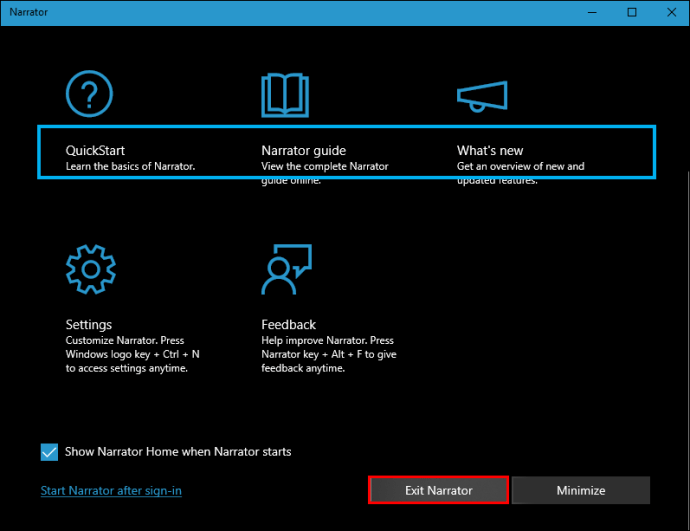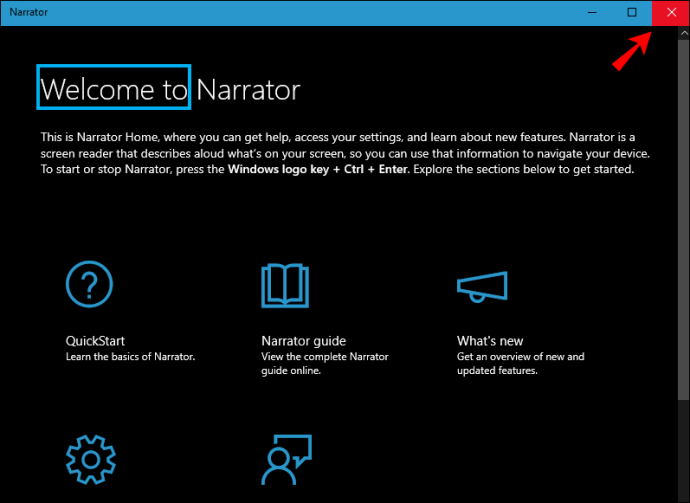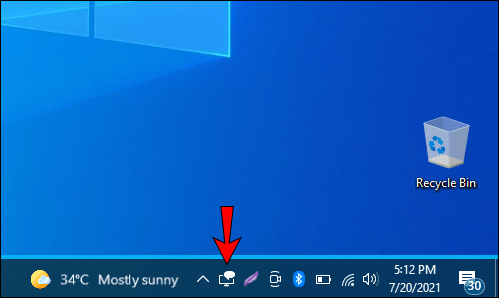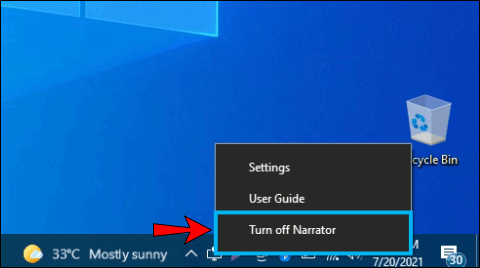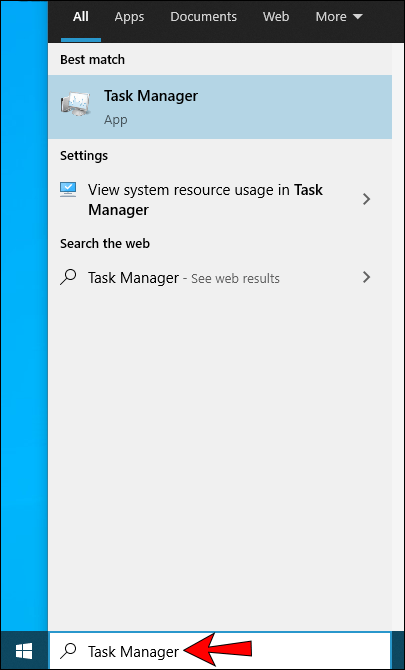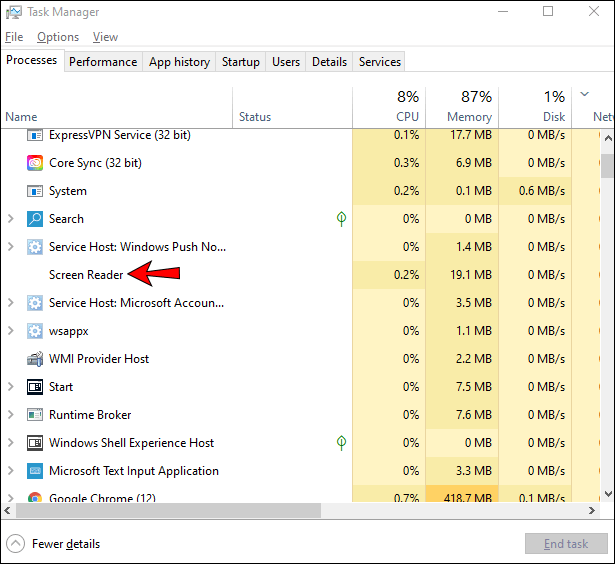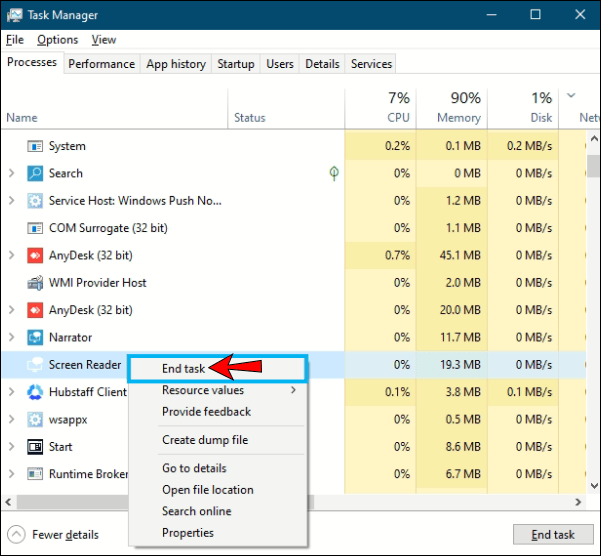Оповідач — це програма, яка легко прочитає все на вашому екрані. За допомогою цієї програми ви можете переміщатися по комп’ютеру без використання миші. Це вбудована програма в Windows 10, яка надзвичайно корисна для сліпих або людей із вадами зору. Однак, якщо ви не хочете ним користуватися, це може дратувати. Продовжуйте читати цю статтю, і ми покажемо вам, як вимкнути диктора, і познайомимо вас з різними параметрами, доступними в цій дивовижній програмі.

Як відключити диктора в Windows 10
Ви можете вимкнути диктора різними способами або вимкнути його назавжди. У цьому посібнику ви знайдете покрокове керівництво щодо будь-яких варіантів, які ви виберете.
Використовуйте комбінацію клавіш швидкого доступу
Проста комбінація клавіш вимкне Екранний диктор. Якщо натиснути «Ctrl + клавіша з логотипом Windows + Enter», диктор буде автоматично вимкнено. Якщо ви хочете знову ввімкнути його, повторіть ту саму комбінацію клавіш, і діалогове вікно диктора з’явиться та запуститься автоматично. Ви можете знову вимкнути його, натиснувши «Вимкнути диктора», або натиснути «ОК» і продовжити його використання.
Існує ще одна комбінація клавіш, за допомогою якої можна вимкнути диктора:
- Торкніться «Ctrl + клавіша з логотипом Windows + N».
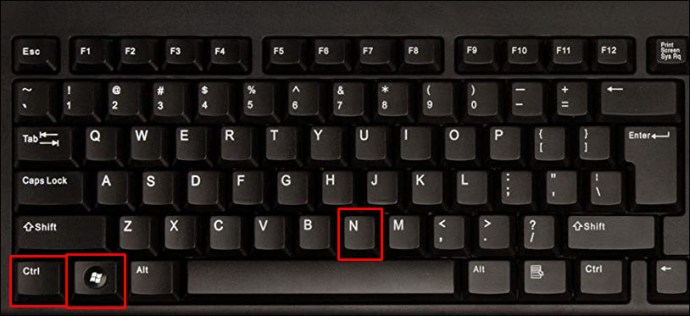
- Це відкриє налаштування диктора. Ви можете перемкнути перемикач, щоб вимкнути диктора.
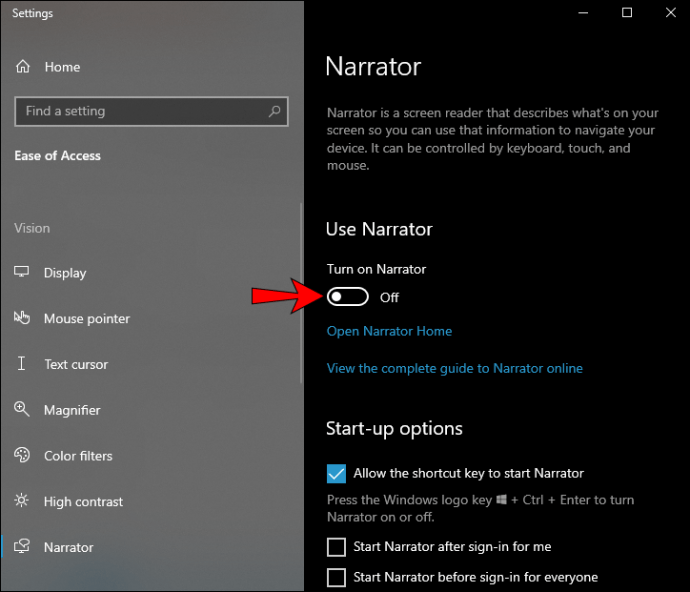
Вийдіть із вікна диктора
Якщо хочете, ви можете вийти з диктора, закривши вікно:
- Перейдіть до вікна диктора.
- Торкніться «Вийти з диктора».
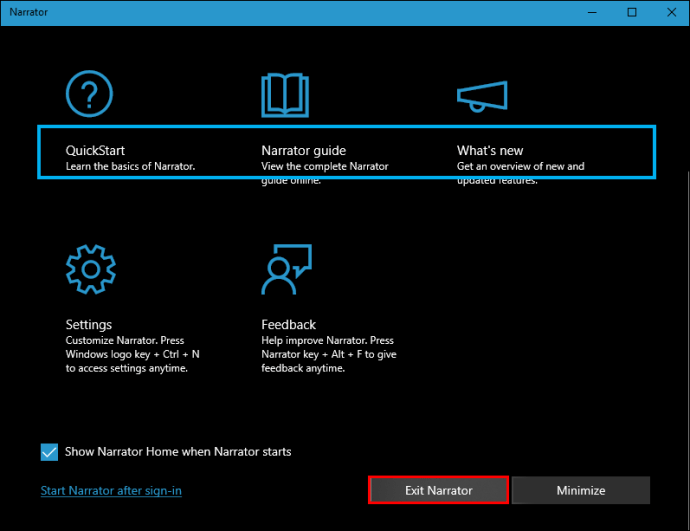
- Або натисніть «X» у верхньому правому куті.
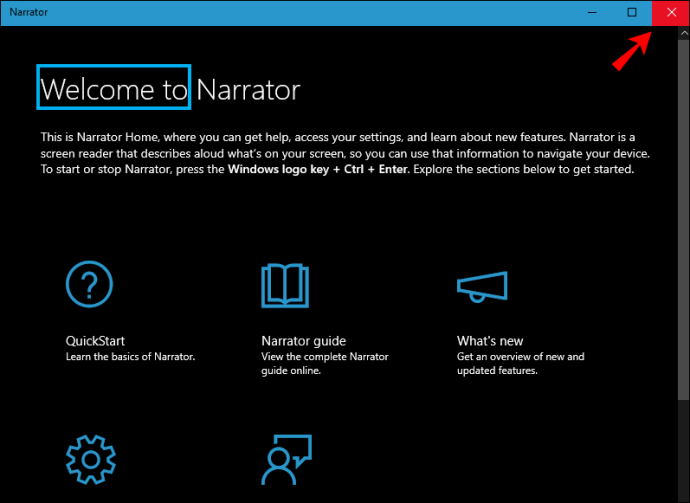
Вийдіть з екранного диктора з панелі завдань
- Знайдіть значок диктора на панелі завдань.
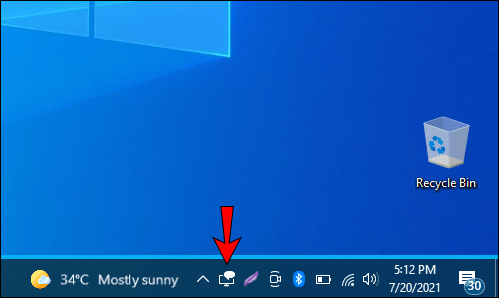
- Клацніть правою кнопкою миші на піктограмі.
- Торкніться «Вимкнути диктора».
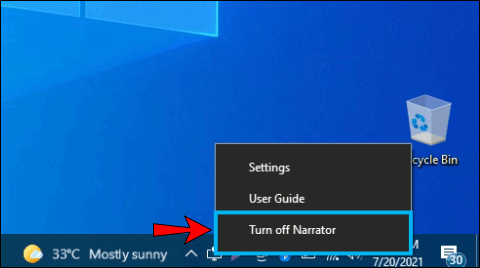
Використовуйте налаштування Windows
Ви також можете вимкнути диктора в налаштуваннях Windows:
- Відкрийте меню «Пуск».
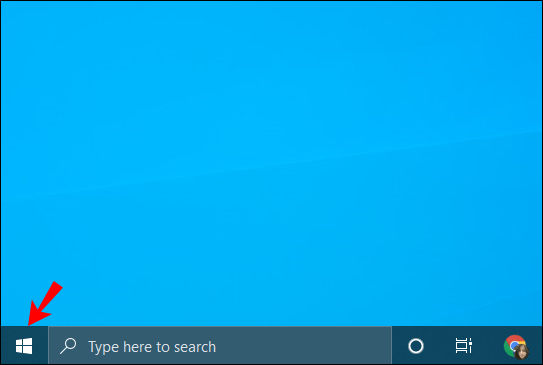
- Торкніться «Налаштування».
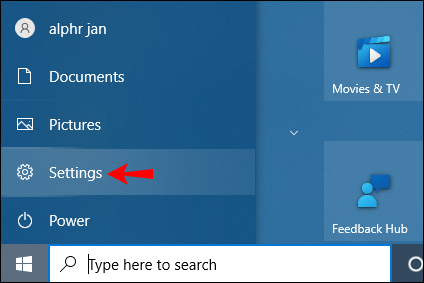
- Торкніться «Легкий доступ».
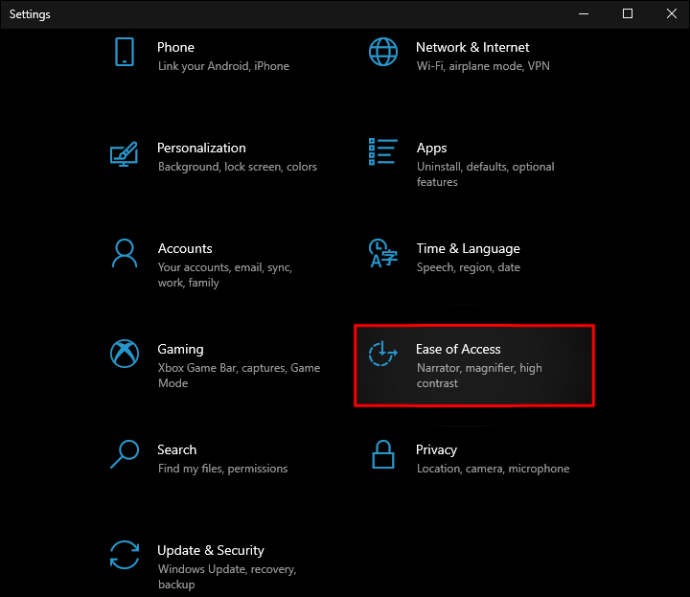
- Торкніться «Оповідач».
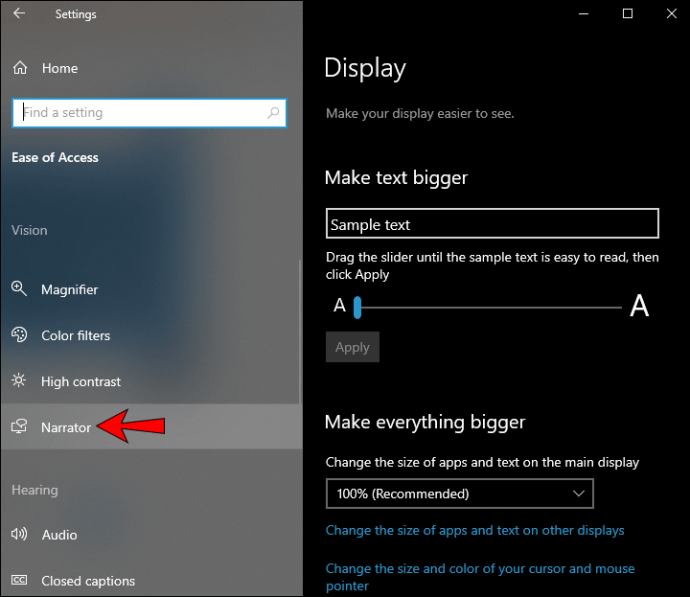
- Використовуйте перемикач, щоб вимкнути диктора.
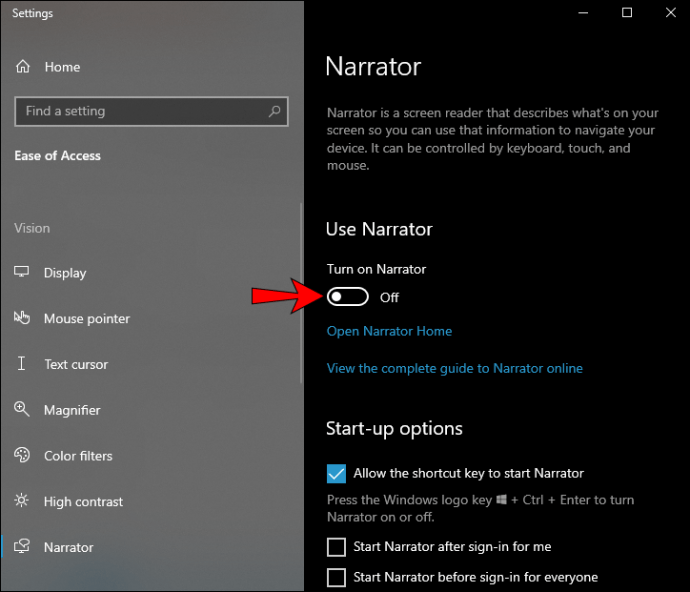
Використовуйте диспетчер завдань
Якщо ви хочете вимкнути диктора за допомогою диспетчера завдань, виконайте наведені нижче дії.
- Відкрийте меню «Пуск».
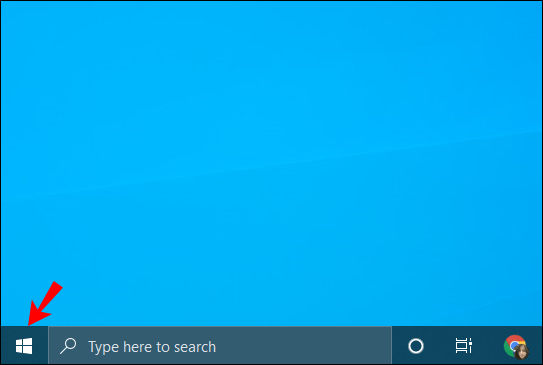
- Почніть вводити «Диспетчер завдань» і відкрийте його.
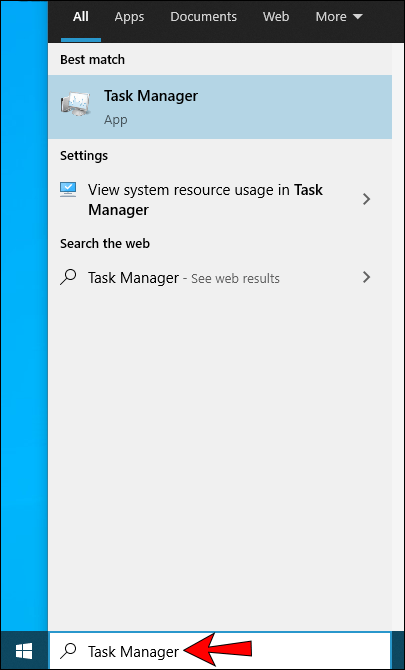
- Знайдіть «Зчитування з екрана» в розділі «Фонові завдання».
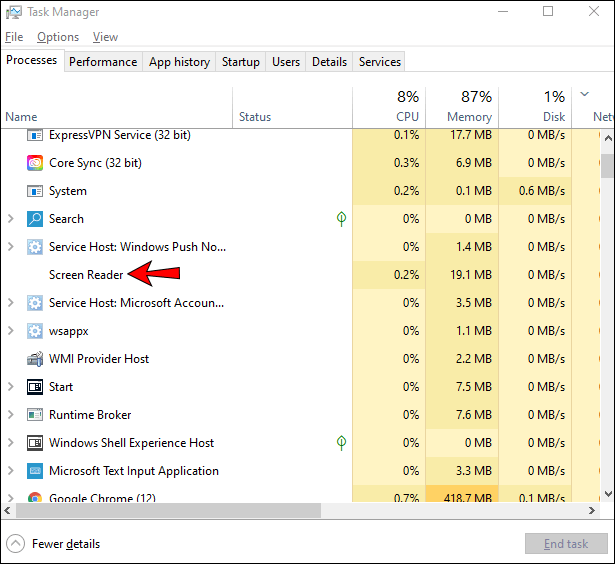
- Клацніть по ньому правою кнопкою миші та натисніть «Завершити завдання».
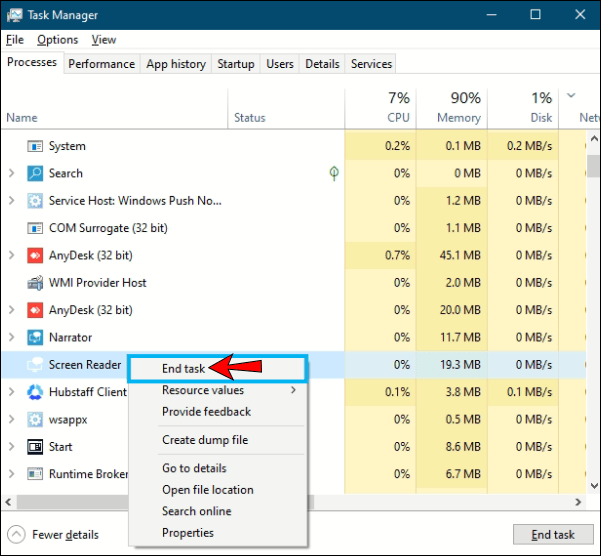
Додаткові поширені запитання
Як переконатися, що диктор вимкнено назавжди?
Якщо ви налаштували «Екранний диктор» на автоматичне вмикання кожного разу, коли ви запускаєте комп’ютер, вам доведеться перейти в налаштування «Екранний диктор», щоб вимкнути цю опцію.
1. Відкрийте меню «Пуск».
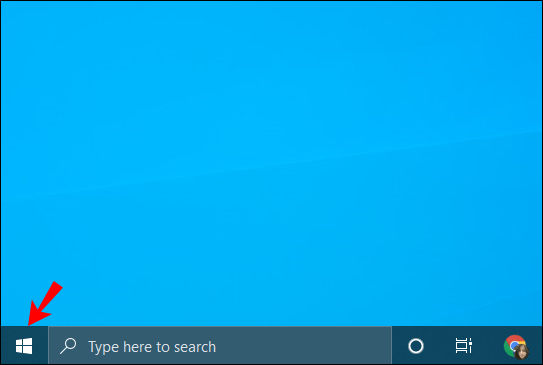
2. Торкніться «Налаштування».
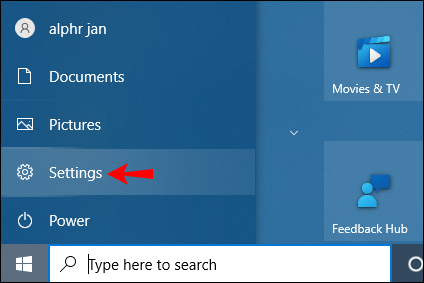
3. Торкніться «Зручність доступу».
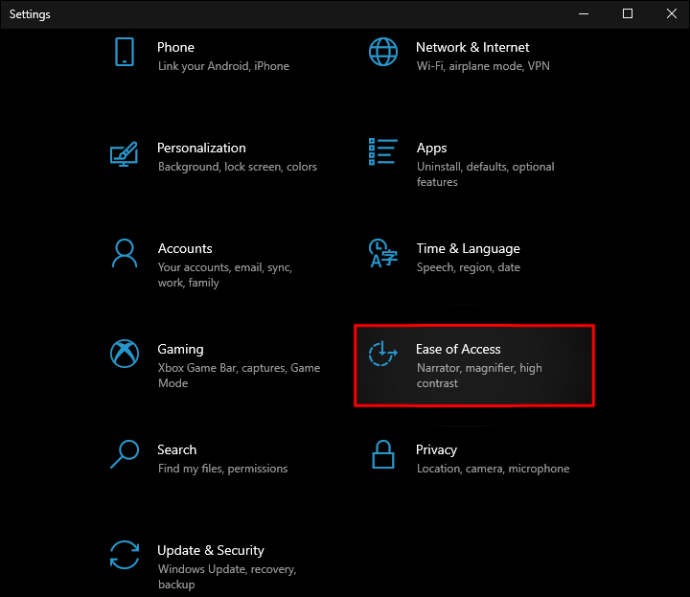
4. Торкніться «Оповідач».
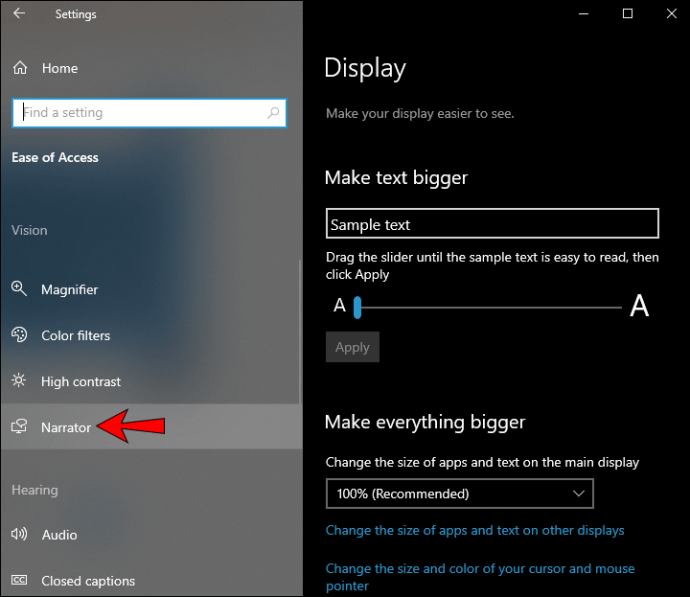
5. У розділі «Параметри запуску» знайдіть «Запускати диктора після входу для мене» та/або «Запускати диктора після входу для всіх».

6. Зніміть прапорець біля пункту «Запускати диктора після входу для мене», якщо ви бажаєте вимкнути його лише для свого облікового запису, або зніміть прапорець «Почати диктор після входу для всіх», якщо ви хочете вимкнути його на своєму комп’ютері. повністю.

Раніше, ніж пізно з оповідачем
«Оповідач» — чудовий безкоштовний інструмент для швидкого читання всього на екрані. За допомогою численних ярликів і параметрів ви можете легко прокручувати текст, веб-сторінку або програму. Ви навіть можете налаштувати його на свій смак. Якщо ви шукали першокласну програму для читання з екрана, ми сподіваємося, що цей посібник допоміг.
Ви коли-небудь користувалися програмою для читання з екрана? Розкажіть нам у розділі коментарів нижче.